Tempo de leitura: 3 minutos
- Comunicado Sacado – CRDC
Parametrização
1 – Atualizar DLL (WebServiceLib) na pasta de instalação do sistema Factoring. Instalar e registrar DLL.
2 – Configurar parâmetros: URL-E-mail / Chave-e-mail / E-mail-remetente
Parâmetros / Parâmetros e endereços de e-mail – guia CRDC
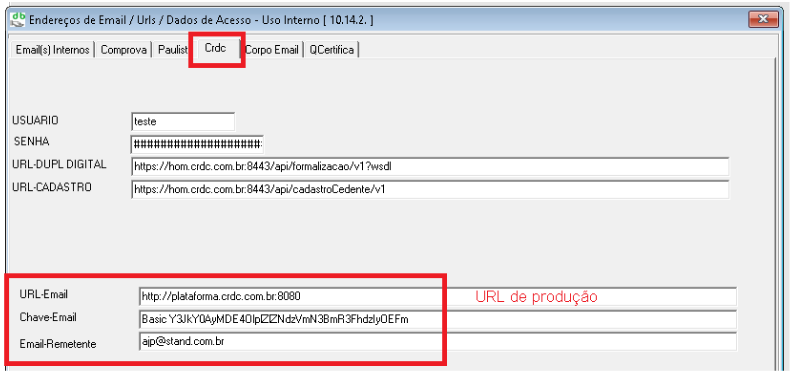
URL-e-mail: http://plataforma.crdc.com.br:8080 – (e-mail de produção)
Chave-e-mail: Basic
Email-remetente: e-mail remetente que será disparado para o CRDC.
3 – Configurar corpo do e-mail
Parâmetros / Parâmetros e endereços de e-mail – guia Corpo do e-mail
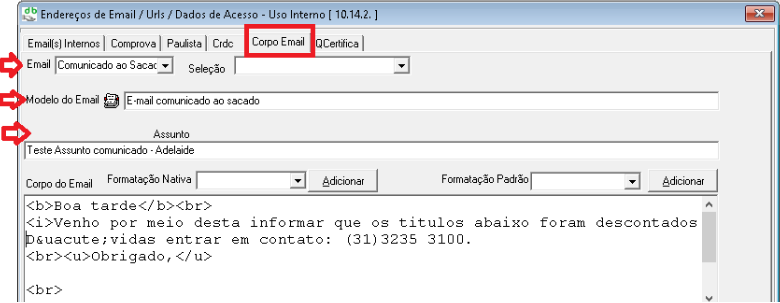
Selecionar:
1 – E-mail – comunicado sacado
2 – Modelo e-mail
2.1 – Modelo novo
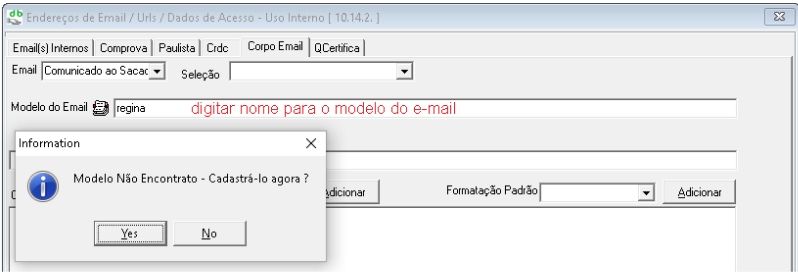
Digitar nome para o modelo no campo Modelo do e-mail e teclar enter. Automático mostra mensagem se deseja cadastrar um novo modelo.
2.2 – Modelo já cadastrado
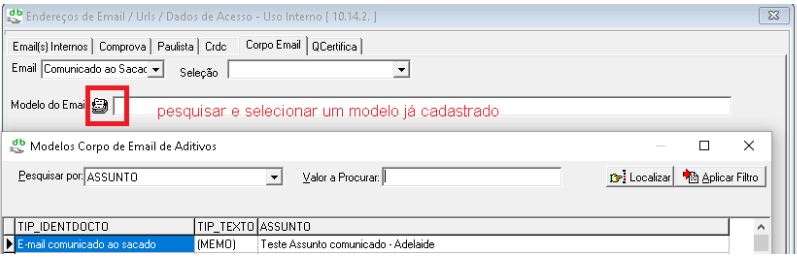
Selecionar o modelo através da pesquisa do campo Modelo do e-mail.
Informar o assunto no campo Assunto.
Cadastrar o texto do e-mail e depois formatar.
Formatações permitidas – negrito, itálico, sublinhar e salto de linha.
Para formatação utilizar:
Tipo de formatação – opções disponíveis na Formação nativa
Se tipo formatação tem inicio e fim – opções disponíveis na Formatação padrão.
Clicar em Adicionar
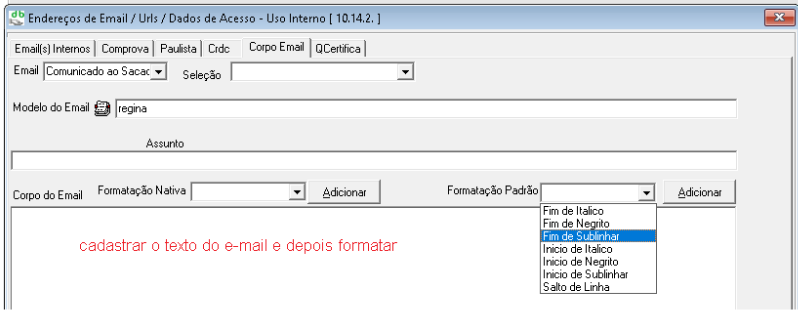
Para formatação de negrito, itálico e sublinhar – necessário no texto informar inicio e fim dessas formatações.
Negrito
Inicio negrito, no texto automático coloca <b>
Fim negrito, no texto automático coloca </b>
Itálico
Inicio itálico, no texto automático coloca <i>
Fim itálico, no texto automático coloca </i>
Sublinhar
Inicio sublinhar, no texto automático coloca <u>
Fim sublinhar, no texto automático coloca </u>
Salto de linha, no texto automático <br>
EX: texto – Boa tarde
Colocar em negrito – formatação padrão, selecionar inicio negrito Boa tarde formatação padrão, selecionar fim negrito.

Processamentos
1 – Envio do Comunicado ao Sacado
Relatórios / Operacionais / Comunicado ao sacado
Permite envio para borderôs simulados e oficiais.
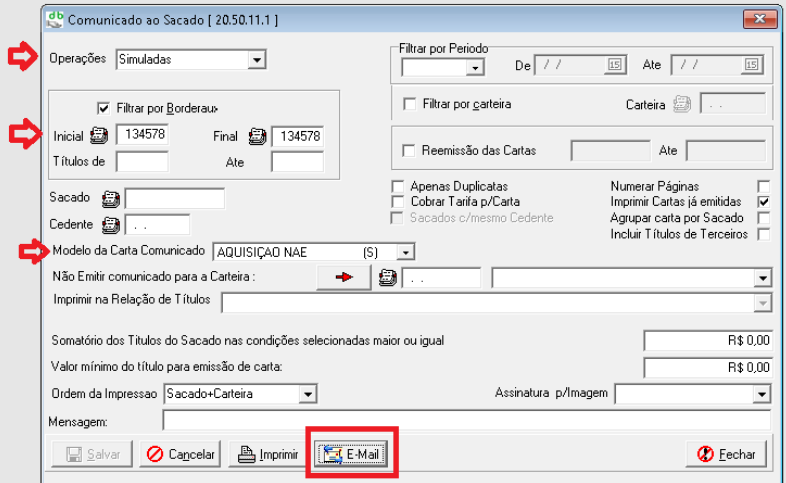
Selecionar Operações – simulado ou oficial;
Informar numeração do borderô;
Informar Modelo do comunicado – permite modelo agrupado ou não (modelo do comunicado cadastrado em Parâmetros > Relatórios pré-impressos).
Clicar no botão E-mail – mostra a seguinte tela.
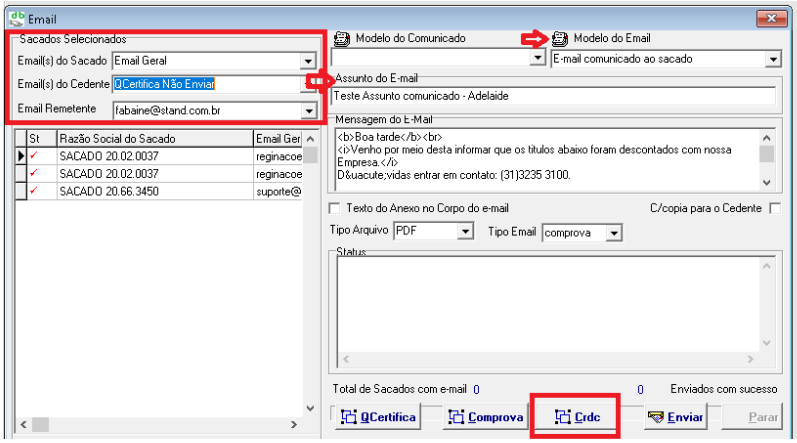
Selecionar os e-mails para envio aos sacados.
Permite enviar cópia para o cedente.
Se desejar enviar cópia para cedente – informar e-mail cedente.
Se não desejar enviar cópia para cedente – selecionar Qcertifica não enviar.
Email remetente – após clicar no botão CRDC, automaticamente mostra e-mail cadastrado nos parâmetros do CRDC.
Texto de anexo no corpo do e-mail – para a opção de Comunicado ao sacado enviado para CRDC não marca. Se marcado, automático sistema desmarca a opção.
Clicar no botão CRDC
No campo STATUS, observar se e-mails enviados com sucesso.
Após esse procedimento o sacado receberá o e-mail do CRDC.
Importante confirmar recebimento do e-mail – no corpo do e-mail clicar em “Confirme aqui”.
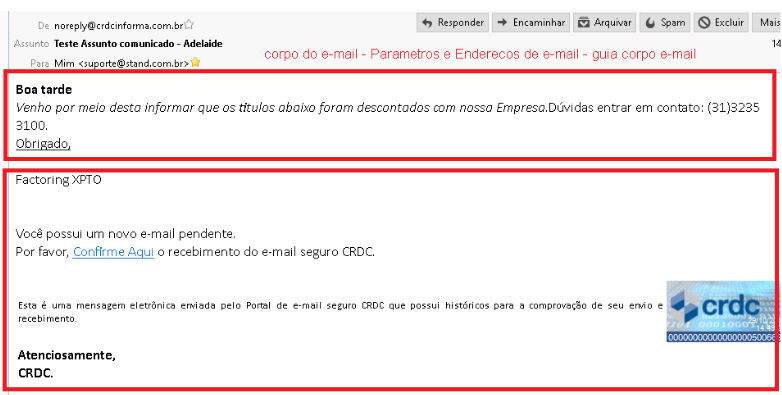
Após clicar em “Confirme Aqui”, o usuário terá acesso ao portal do CRDC, permitindo visualizar o PDF do Comunicado.
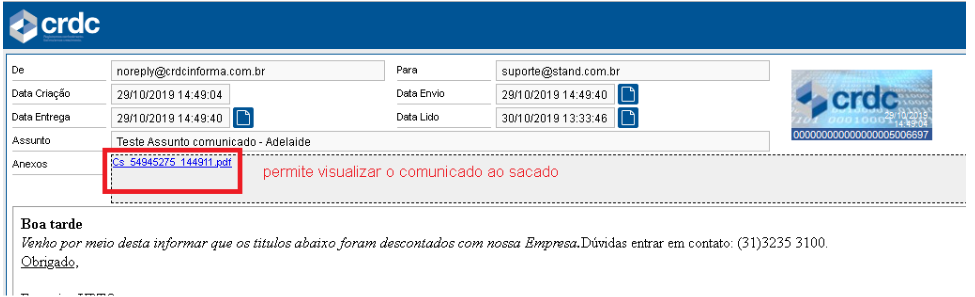
Visualização do Comunicado ao sacado
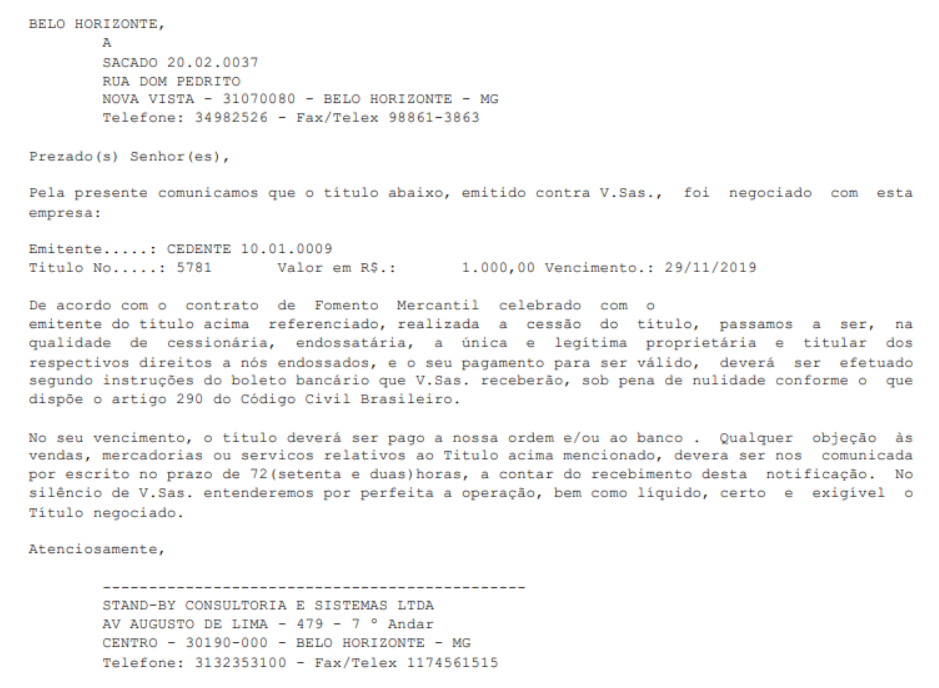
- Grupo de Tarifas – tarifa por assinatura digital
Na tabela Grupo de tarifas opção nova para criar tarifa por assinatura digital por titulo.
No desconto desta tarifa no borderô simulado serão verificados:
Campo atribuição no cadastro do representante do cedente;
Quantidade de títulos no borderô;
Se incluir ou excluir títulos no borderô, necessário processar novamente o débito de tarifas para recalcular o valor da cobrança.
1 – Grupo de tarifas vinculada ao cedente – cadastrar a tarifa por assinatura digital
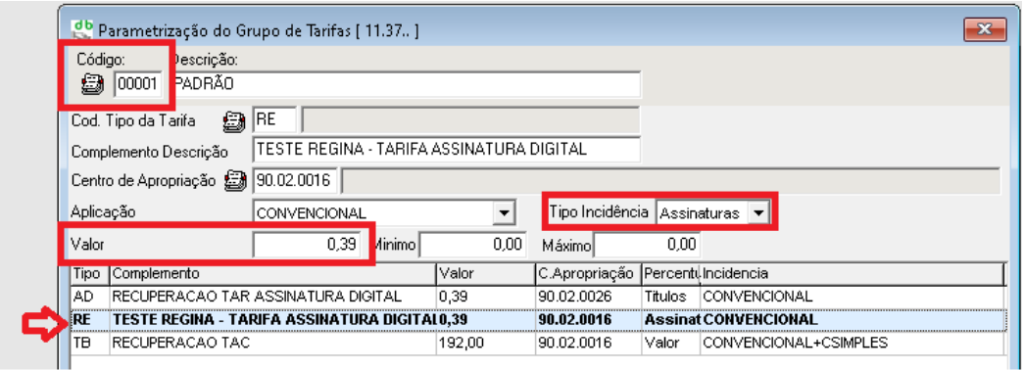
2 – Cadastro Representante Cedente
2.1 – Se a Factoring utiliza Tabela representantes
Verificado para cadastros Representante / Fiador / Procurador
Para cada opção a seguir será cobrada uma tarifa de assinatura: Duplicata / Avalista / Endosso – campo Atribuição

2.2 – Se Factoring utiliza Tabela intervenientes
Verificado para cadastros Representante / Fiador / Procurador – campos Atuação e Ativo
Para cada opção a seguir será cobrada uma tarifa de assinatura: Duplicata / Avalista / Endosso – campo Assinatura autorizada
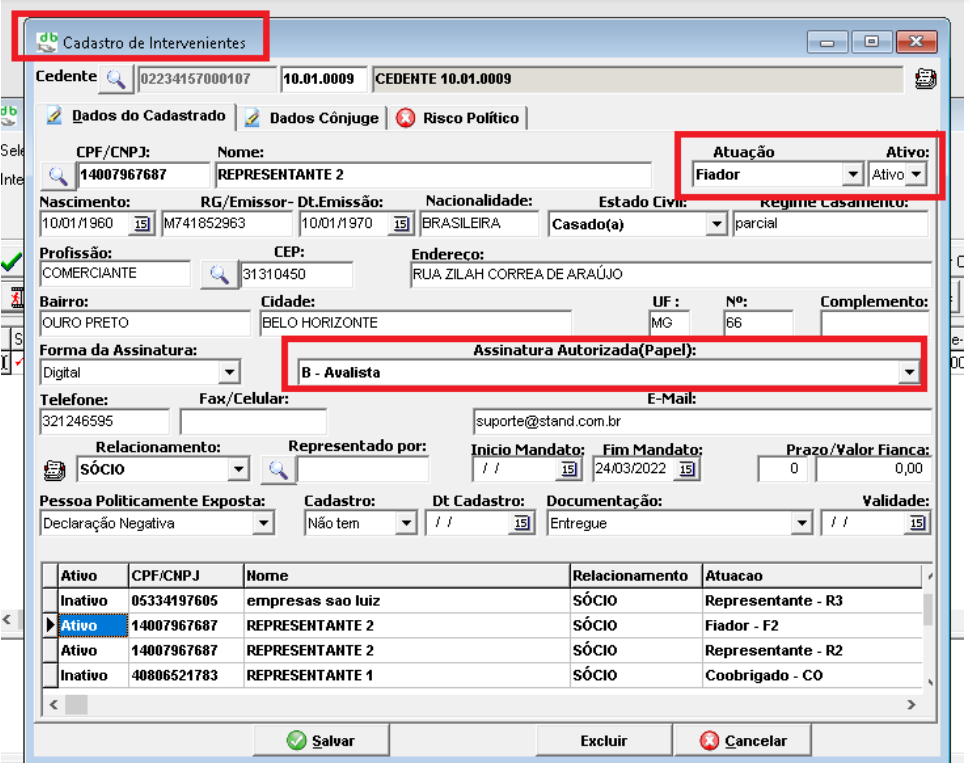
3 – Desconto da tarifa no borderô simulado
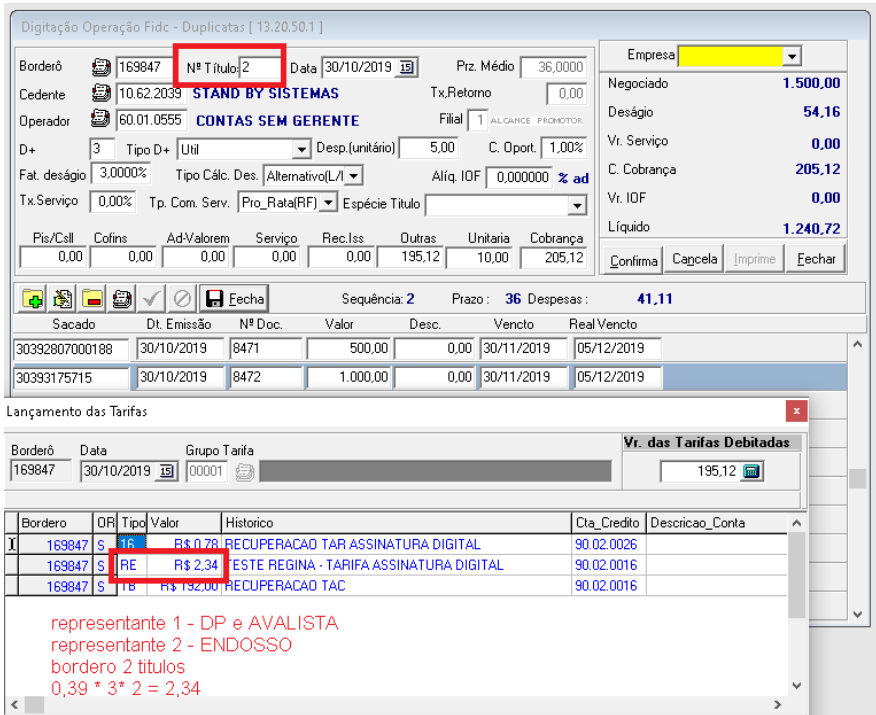
0,39 * 3 * 2 = 2,34
0,39 = valor da tarifa (Tabela Grupo de tarifas)
3 = 3 assinaturas ( representante 1 = 2 assinaturas e representante 2 = 1 assinatura)
2 = 2 títulos no borderô






